Инструкции по удалению фото с Одноклассников
Иногда хочется полностью преобразить свою страничку в социальной сети «Одноклассники», изменить стиль и заменить фото, а старые – удалить. Причины на это у каждого свои, наша задача – подробно объяснить вам, как проходит удаление фотографии. Одноклассники сделаны максимально просто, поэтому все задачи решаются за пару кликов, с которыми справятся и начинающие пользователи социальных сетей.
Начнем с удаления главного фото на странице вашего профиля в ОК, так как этот вопрос задается чаще всего.
Чтобы полностью удалить фото вашего профиля, необходимо выполнить несколько простых шагов:
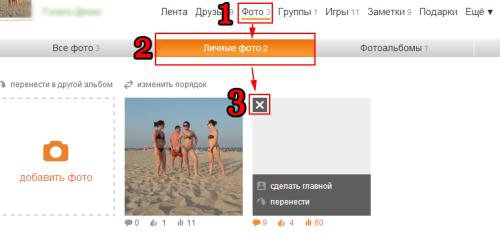
Также вам может понадобиться удалить определенную фотографию из альбома. Здесь принцип такой же. Переходим в раздел Фотоальбомов, где нужно открыть конкретный фотоальбом, в котором находится ненужный снимок.
Открыв этот фотоальбом, наведите курсор мыши на определенное фото, а затем выберете в конкретном меню кнопку Удалить. Как видите, всё работает по одной схеме, поэтому вы сможете удалить и снимки, которые не попали ни в один из альбомов.
Вы можете редактировать только свои изображения. Если фото загрузил другой пользователь и отметил вас на нем, то удалить вы его никак не сможете. Но есть простое решение – снять отметку с вашим именем:
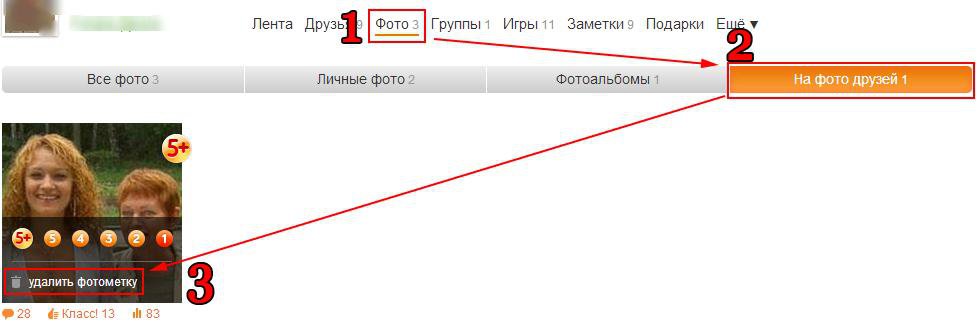
Это же действие можно выполнять при просмотре своих фото в полном размере. Вы увидите справа различные опции, среди которых будет надпись Снять отметки. Нажмите на него, после этого другие пользователи не будут знать, кто отмечен на фотографии.
Многие пользователи социальной сети ОК сортируют фотографии по альбомам. Обычно они относятся к определенным датам и событиям. На сайте предусмотрена удобная функция удаления всего альбома. Вам не придется отдельно выбирать каждый снимок для удаления. Конечно, значительно быстрее и проще будет стереть фотоальбом со всеми снимками, которые находятся в нем.
Нам необходимо зайти в раздел Фотоальбомы, в который можно попасть из главного меню Мои фото. Вы увидите его вверху главной страницы. Теперь находим альбом, который вы хотите убрать со своей страницы, и наводим курсор мыши на него. На экране появится меню Изменить настройки, нажимаем на него левой кнопкой мыши и переходим к опциям.
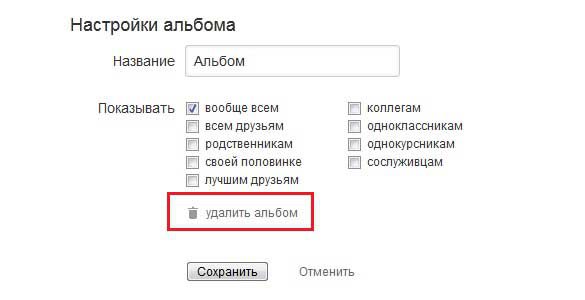
Настройки вы можете изучить самостоятельно, нас интересует кнопка Удалить альбом – нажимаем на нее и подтверждаем своё действие соответствующей кнопкой. Не забудьте, что вместе с альбомом пропадут все фото, которые вы в него поместили.
Вам понравилось фото, и вы решили поставить «класс». Но иногда пользователи ставят такие аналоги «лайков» случайно. Избавиться от нежелательного класса, который вы поставили, достаточно просто: просто нажмите на него еще раз – после этого класс исчезнет с фото.
Чужие классы можно убрать только полной блокировкой пользователя. Если вам нужно именно это, то наведите курсор на человека, который поставил «палец вверх» и в контекстном меню нажмите на Заблокировать пользователя. Готово, теперь он не сможет «лайкать» ваши фотографии и другие записи.
В социальной сети Одноклассники такой функции нет – фотографии можно удалять по одной или целыми альбомами. Выше представлена подробная инструкция по удалению альбомов со снимками. Попробуйте этот вариант, если не хотите тратить время на удаление каждого изображения.
В этой видеозаписи подробно объясняется, как выполняется удаление одного снимка или целого фотоальбома. Это видео стоит посмотреть тем пользователям, у которых не получилось провести удаление фотографии по нашим инструкциям.
При удалении фото навсегда исчезают с вашей странички, поэтому мы рекомендуем их перед этим сохранять на компьютер. Вдруг они вам еще пригодятся. Стоит сказать, что удаление аудио и видеозаписей проходит точно таким же образом – напротив каждой песни есть кнопка удаления, в видео она находится в нижней части странички.
Инструкция по удалению фото с профиля
Начнем с удаления главного фото на странице вашего профиля в ОК, так как этот вопрос задается чаще всего.
ВНИМАНИЕ! При замене главного фото на другое, предыдущая аватарка останется в разделе Личные фото, и ее всегда можно вернуть.
Чтобы полностью удалить фото вашего профиля, необходимо выполнить несколько простых шагов:
- Нам нужно перейти во вкладку под названием Личные фото.
- Здесь вы увидите список личных фотографий, среди которых будет и главное фото, стоящее на странице профиля.
- Когда фотография найдена, необходимо навести на нее мышкой.
- После этого на экране появится компактное всплывающее окно со списком опций, предназначенных для работы с фото.
- Нам нужно выбрать кнопку Удалить, а затем подтвердить свое действие.
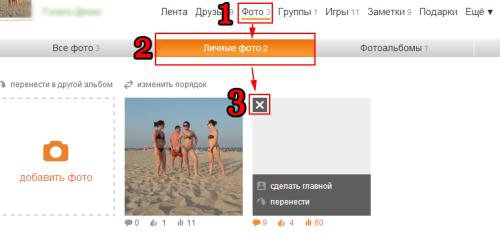
Если вы хотите просто сменить фото на главной странице, то наведите на него курсор мыши. В появившемся контекстном меню необходимо нажать на кнопку смены снимка, а затем указать путь, где находится нужное изображение на компьютере.
Удаление фото из альбома
Также вам может понадобиться удалить определенную фотографию из альбома. Здесь принцип такой же. Переходим в раздел Фотоальбомов, где нужно открыть конкретный фотоальбом, в котором находится ненужный снимок.
Открыв этот фотоальбом, наведите курсор мыши на определенное фото, а затем выберете в конкретном меню кнопку Удалить. Как видите, всё работает по одной схеме, поэтому вы сможете удалить и снимки, которые не попали ни в один из альбомов.
Можно ли удалить фото, на которых вас отметили?
Вы можете редактировать только свои изображения. Если фото загрузил другой пользователь и отметил вас на нем, то удалить вы его никак не сможете. Но есть простое решение – снять отметку с вашим именем:
- В общем разделе Фото есть вкладка под названием На фотографиях друзей. Выбираем ее.
- Перед вами будут все фото, на которых вас отметили.
- Вам необходимо найти нужный снимок с отметкой, а затем направить курсор.
- Кроме выставления оценок и «классов», здесь будет опция Удалить отметку.
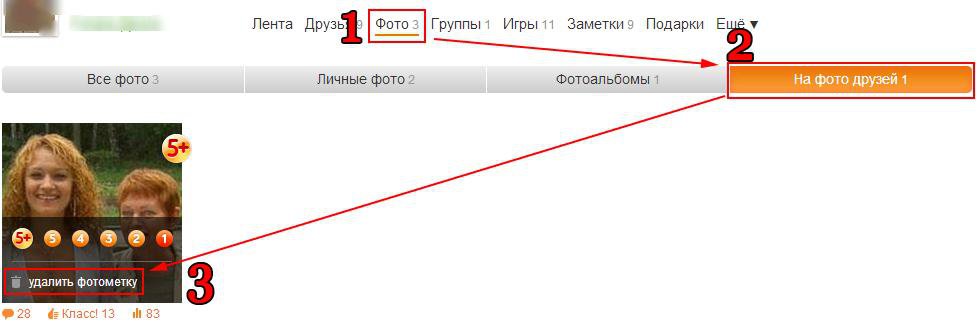
Это же действие можно выполнять при просмотре своих фото в полном размере. Вы увидите справа различные опции, среди которых будет надпись Снять отметки. Нажмите на него, после этого другие пользователи не будут знать, кто отмечен на фотографии.
Полезные статьи в тему:
- Как удалить вирус в Одноклассниках? Какие вирусы могут быть и как проверить на них Одноклассники?
- Как настроить веб камеру на ноутбуке или компьютере: http://masterservis24.ru/16-kak-nastroit-veb-kameru.html
- Как удалить сообщение и всю переписку в Скайпе на компьютере и в телефоне? Подробная инструкция описана в этой статье.
Удаление целого альбома
Многие пользователи социальной сети ОК сортируют фотографии по альбомам. Обычно они относятся к определенным датам и событиям. На сайте предусмотрена удобная функция удаления всего альбома. Вам не придется отдельно выбирать каждый снимок для удаления. Конечно, значительно быстрее и проще будет стереть фотоальбом со всеми снимками, которые находятся в нем.
Нам необходимо зайти в раздел Фотоальбомы, в который можно попасть из главного меню Мои фото. Вы увидите его вверху главной страницы. Теперь находим альбом, который вы хотите убрать со своей страницы, и наводим курсор мыши на него. На экране появится меню Изменить настройки, нажимаем на него левой кнопкой мыши и переходим к опциям.
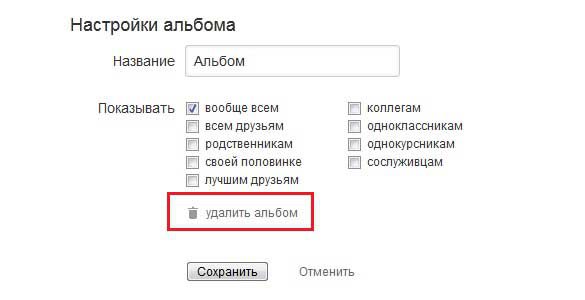
Настройки вы можете изучить самостоятельно, нас интересует кнопка Удалить альбом – нажимаем на нее и подтверждаем своё действие соответствующей кнопкой. Не забудьте, что вместе с альбомом пропадут все фото, которые вы в него поместили.
Удалить все альбомы сразу нельзя, но и такой способ заметно упрощает процесс очистки снимков. Именно поэтому рекомендуется распределять свои фото по альбомом. Их будет удобно найти и отредактировать.
Удаляем «класс» под фото
Вам понравилось фото, и вы решили поставить «класс». Но иногда пользователи ставят такие аналоги «лайков» случайно. Избавиться от нежелательного класса, который вы поставили, достаточно просто: просто нажмите на него еще раз – после этого класс исчезнет с фото.
Чужие классы можно убрать только полной блокировкой пользователя. Если вам нужно именно это, то наведите курсор на человека, который поставил «палец вверх» и в контекстном меню нажмите на Заблокировать пользователя. Готово, теперь он не сможет «лайкать» ваши фотографии и другие записи.
Можно ли удалить все снимки?
В социальной сети Одноклассники такой функции нет – фотографии можно удалять по одной или целыми альбомами. Выше представлена подробная инструкция по удалению альбомов со снимками. Попробуйте этот вариант, если не хотите тратить время на удаление каждого изображения.
ВАЖНО! Существует софт, который предлагает расширенные возможности, в том числе и удаление всех фотографий сразу. Не рекомендуем использовать сторонние программы для Одноклассников, так как под угрозу могут попасть ваши данные. Особенно это касается тех приложений, которые запрашивают ваши логин и пароль. Не забывайте и про антивирус.
Видео-удаление фото в Одноклассниках
В этой видеозаписи подробно объясняется, как выполняется удаление одного снимка или целого фотоальбома. Это видео стоит посмотреть тем пользователям, у которых не получилось провести удаление фотографии по нашим инструкциям.
При удалении фото навсегда исчезают с вашей странички, поэтому мы рекомендуем их перед этим сохранять на компьютер. Вдруг они вам еще пригодятся. Стоит сказать, что удаление аудио и видеозаписей проходит точно таким же образом – напротив каждой песни есть кнопка удаления, в видео она находится в нижней части странички.

